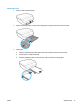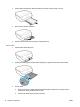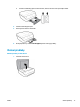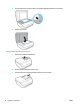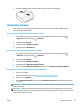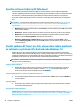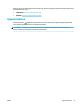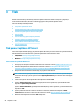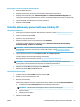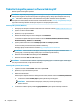Operating Instructions
4. Posuňte vodítka šířky papíru směrem dovnitř, dokud se nezastaví o okraj papíru.
Aktualizace tiskárny
Podle výchozího nastavení, když je tiskárna připojena k síti a jsou povoleny webové služby, tiskárna
automaticky vyhledá aktualizace.
Postup aktualizace tiskárny pomocí ovládacího panelu tiskárny
1. Na ovládacím panelu tiskárny na úvodní obrazovce potáhnutím doleva zobrazte možnost
( Nastavení ) a stiskněte tlačítko ( Nastavení ).
2. Stiskněte tlačítko Nástroje.
3. Stiskněte položku Aktualizace tiskárny.
4. Stiskněte možnost Zkontrolovat.
Postup povolení automatické kontroly aktualizací v tiskárně
1. Na ovládacím panelu tiskárny na úvodní obrazovce potáhnutím doleva zobrazte možnost
( Nastavení ) a stiskněte tlačítko ( Nastavení ).
2. Stiskněte tlačítko Nástroje.
3. Stiskněte položku Aktualizace tiskárny.
4. Stiskněte možnost Možnosti aktualizace tiskárny.
5. Vyberte možnost Instalovat automaticky (doporučeno) nebo Upozornit, když bude k dispozici.
Postup aktualizace tiskárny pomocí integrovaného webového serveru
1. Otevřete server EWS.
Další informace naleznete v části Integrovaný webový server na stránce 97.
2. Klikněte na kartu Nástroje.
3. V části Aktualizace tiskárny klikněte na položku Aktualizace rmwaru a postupujte podle pokynů na
obrazovce.
POZNÁMKA: Pokud je dostupná aktualizace softwaru tiskárny, tiskárna tuto aktualizaci stáhne a nainstaluje
a poté se restartuje.
POZNÁMKA: Budete-li vyzváni k zadání nastavení serveru proxy a vaše síť používá server proxy, nastavte
server proxy dle pokynů na obrazovce. Pokud neznáte správné hodnoty nastavení, obraťte se na správce sítě
nebo na osobu, která síť nastavila.
CSWW Aktualizace tiskárny 19